Avtomatik ekranni qanday o'chirish mumkin. Noutbukda displeyni qanday o'chirish mumkin. Monitor yoqilganda qora ekran
Portativ kompyuterlar uchun batareyaning uzoq ishlash muddati juda muhimdir. Ko'pchilik energiya tasvir tomonidan iste'mol qilinadi. Shuning uchun displeyni o'chirish eng ko'p talab qilinadigan xususiyatlardan biridir. Buni bir necha usulda qilish mumkin.
Ekran yorqinligini minimal darajaga kamaytirishingiz mumkin. Buning uchun klaviatura yorlig'i mavjud. Klaviaturaning pastki chap burchagida joylashgan "Fn" tugmasiga e'tibor bering. Ikkinchi tugma siz foydalanayotgan kompyuter modeliga bog'liq. U, albatta, klaviaturaning yuqori qismida joylashgan tugmalar qatori - "F1" - "F12" qatoriga joylashtiriladi. Kompyuter uchun ko'rsatmalarni oching va kerakli kalitni toping yoki "poke usuli" dan foydalaning. Ushbu tugmani bosgandan so'ng, ekran yana yoqiladi. Bundan tashqari, monitor o'z-o'zidan o'chguncha kutishingiz mumkin. Uzoq vaqt kutmaslik uchun parametrlarni o'rnating qulay vaqt, shundan so'ng monitor o'chirilishi kerak. Shuni esda tutingki, agar siz belgilangan vaqt davomida kompyuterda hech qanday harakat qilmasangiz, u o'chadi.
Siz buni o'qiyotgandirsiz, chunki siz quvvat rejasi sozlamalarini hamma narsa uchun "Hech qachon" ga o'zgartirishga harakat qilgansiz va monitoringiz hali ham o'chyapti! Endi ko'rib chiqaylik mumkin bo'lgan echimlar. Birinchidan, kompyuterning uyqu rejimi "Hech qachon" ga o'rnatilganligiga ishonch hosil qiling. Keyin displeyni o'chirish opsiyasini xohlagan qiymatga o'zgartiring. Agar xohlamasangiz, uni "Hech qachon" ga o'rnatishingiz shart emas.
Qattiq diskni kengaytiring va keyin O'chirish-ni tanlang qattiq disk keyin. Siz tekshirmoqchi bo'lgan ikkinchi sozlama ekran pardasidir. Sozlama Yo'q ga o'rnatilganligiga ishonch hosil qiling. Ba'zan, agar ekran pardasi "Bo'sh" ga o'rnatilgan bo'lsa va kutish vaqti 15 daqiqa bo'lsa, ekraningiz o'chirilgandek ko'rinadi.


Ushbu ikki usul ma'lum vaqtdan keyin displeyingiz o'chadigan eng keng tarqalgan sababdir, ammo boshqalar ham bo'lishi mumkin. mumkin bo'lgan sabablar. Ular uyqu rejimlari deb ataladi. Kompyuter tezroq uyg'onishi uchun buni o'chirib qo'yishingiz kerak bo'lishi mumkin. Grafik karta. Agar sizda yuqori sifatli grafik kartangiz bo'lsa, borligiga ishonch hosil qiling oxirgi versiya haydovchilar va dasturiy ta'minot Haydash uchun. Sozlamalarga kirsangiz, grafik kartangizni kamroq quvvat rejimiga yoki shunga o'xshash narsaga qo'yadigan variantni topishingiz mumkin.


Monitor. Va nihoyat, ba'zi monitorlarda quvvatni tejash xususiyatlari mavjud. Odatda monitor hech qanday kirishni aniqlamasa, quvvat tejash rejimiga o'tishi kerak, lekin ba'zida bu kutilmaganda sodir bo'ladi. Monitor sozlamalariga kirish uchun monitordagi tugmalarni bosishingiz kerak.
Boshqa dasturlarda muammolar va uzilishlarning oldini olish uchun ekran pardasini o'chiring. Agar ekran pardasi o'chirilgan bo'lsa, siz ekran pardasini o'zgartira olmaysiz. Agar ekran pardasi yoqilgan bo'lsa, siz ekran pardasini o'zgartirishingiz mumkin. Ekran pardasi kompyuter ekranida paydo bo'ladigan harakatlanuvchi tasvirni ta'minlaydi. Ekran pardasi kompyuteringizga aqlli ko'rinish beradi.


Monitor yoqilganda qora ekran
Agar siz Ekran saqlovchi sozlamalarini ochmoqchi bo'lsangiz, Sozlamalar ichidagi qidiruv maydoniga "Ekran saqlovchi sozlamalari" ni kiritishingiz mumkin. Siz ekran pardasini o'zgartira olmaysiz. O'chirilgan ekran pardasi opsiyalari quyidagi kabi ko'rinadi. Ushbu bo'lim, usul yoki vazifa ro'yxatga olish kitobini qanday o'zgartirish kerakligini aytadigan qadamlarni o'z ichiga oladi. Biroq, ro'yxatga olish kitobi noto'g'ri o'zgartirilsa, jiddiy muammolar paydo bo'lishi mumkin. Shuning uchun, diqqat bilan kuzatib boring quyidagi harakatlar. Qo'shimcha himoya uchun yarating zaxira ro'yxatga olish kitobini o'zgartirishdan oldin.
Hammaga salom! Bugun biz gaplashamiz uyqu rejimini qanday o'chirish mumkin va monitorni o'chiring operatsion tizim Windows 7. Agar siz kompyuterni tark etsangiz va sichqoncha va klaviaturaga tegmasangiz, bir muncha vaqt o'tgach, monitor displeyi o'chib ketishini va oxir-oqibat u uyqu rejimiga o'tishini allaqachon bilasiz. Ushbu rejim operatsion tizimda elektr energiyasini tejash uchun sukut bo'yicha o'rnatiladi.
Kirish ekranining kutish vaqtini o'zgartiring
Keyin muammo bo'lsa, ro'yxatga olish kitobini tuzatishingiz mumkin. Kursor yo'li to'g'ri o'rnatilganligiga ishonch hosil qiling. . Tizimga kirish ekran pardasi boshlanishidan oldin vaqtni o'zgartirish uchun quyidagi amallarni bajaring:
Tizimga kirish ekran pardasini o'chirib qo'ying
Bugungi kunda ekran pardasi asosan ko'ngilochar xususiyat sifatida ishlatiladi.Ekranda ishlaydigan monitorlar odatdagidek ishlayotgandek bir xil quvvat sarflaydi. Zamonaviy kompyuterlar monitorni kam quvvat rejimiga o'tkazish va ekranni butunlay o'chirish imkoniyatiga ega. Ushbu quvvat tejash rejimi uchun kompyuter monitorlari odatda zamonaviy tizimlarning aksariyatida, jumladan, kompyuter texnikasi va monitorida qo'llab-quvvatlanadigan quvvatni boshqarish opsiyalarining ajralmas qismidir.
Hammasi yaxshi, siz energiyani tejashingiz kerak, lekin displeyning avtomatik o'chirilishi va uyqu rejimi ba'zi muammolarni keltirib chiqaradi. Misol uchun, bir marta menda filmni onlayn tomosha qilish holatlari bo'lgan va monitor har 10 daqiqada o'chadi. Menimcha, ko'p odamlar bunga duch kelishgan. U o'chmasligi uchun siz sichqonchani yoki klaviaturani bosishingiz kerak. Yoki ular o'yinni sakrashga qo'yishdi va bir muncha vaqt o'tgach, kompyuter uyqu rejimiga o'tdi. Ushbu muammoni hal qilish uchun siz faqat uyqu rejimini o'chirib, displeyni o'chirib qo'yishingiz kerak. Shunday qilib, keling, boshlaylik.
Kompyuterida chayqalish ekrani bo'lgan va undan xalos bo'lishni istagan har bir kishi bunga e'tibor berishi kerak. Ekran himoyachilari haqiqatan ham energiyani behuda sarflashi mumkin. Ekran saqlovchilari va bepul ekran saqlovchilari zararli dasturlar yoki viruslarga havolalarni qaytarish uchun eng ko'p qidiruv so'zlari deb hisoblangan, shuning uchun yuklab olganingizda ehtiyot bo'ling.
Ekran pardasi dialog oynasida Yo'q-ni tanlang. Bu atrof-muhit yorug'ligi sharoitlariga qarab ekran yorqinligini avtomatik ravishda sozlashdir. Lekin siz joylashishni aniqlash uskunasini o'zgartirsangiz, qurilmadan foydalanish uchun foydali deb hisoblangan narsa haqiqatga aylanishi mumkin. Bu funksiyani o‘chirib qo‘yish va panel yorqinligini nazorat qilishni qaytarib olish uchun sizga kerak bo‘lgan qadamlarni ko‘rsatamiz. Variantlardan biri "O'chirish va to'xtatib turish".
Boshlash - Boshqarish paneliga o'ting
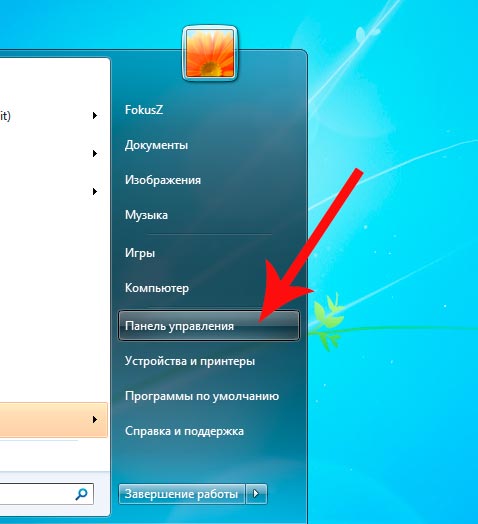
Bu erda biz quvvat manbaini tanlaymiz
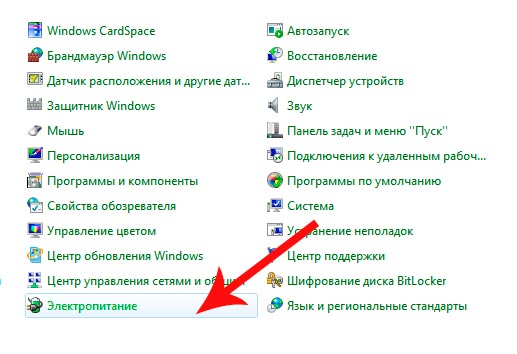
Tizim quvvatini boshqarish oynasi ochiladi. Biz Balanslangan rejimga qarshi topamiz - Quvvat rejasini o'rnatish va ustiga bosing.
(banner_ssilki_text)
Endi biz ekranni o'chirish va kompyuterni uyqu rejimiga o'tkazish uchun sozlashingiz mumkin bo'lgan oynani ko'ramiz.
Ushbu menyuda "Ekran yorqinligini avtomatik sozlash" funksiyasini o'chirib qo'yishingiz mumkin bo'lgan yorqinlik pastki menyusi mavjud. Bu erda biz "Kengaytirilgan quvvat sozlamalarini o'zgartirish" tugmasini bosishimiz kerak va biz ko'plab variantlarga ega kichik oynani ko'ramiz. Bizni qiziqtirgan narsa "Moslashuvchan yorqinlikni yoqish". Pastki menyuda biz birinchi variantni tanlaymiz "Tizim". Ko'rsatilgan birinchi oyna ekran bilan bog'liq bo'lgan oyna bo'lib, mavjud variantlar orasida "Mening ekranim yorqinligini avtomatik ravishda sozlash" opsiyasi mavjud.
Aytgancha, negadir mening kompyuterim avtomatik ravishda ikkita ekranni aniqladi, shuning uchun menga bu xususiyatni o'rnatishga ruxsat berilmadi. Yechim "Bir nechta ekranlar" ochiladigan ro'yxatida "Faqat 1-ni ko'rsatish" ni tanlashdir. Aslida, bu sozlamalar muammosiz ishlashi kerak.
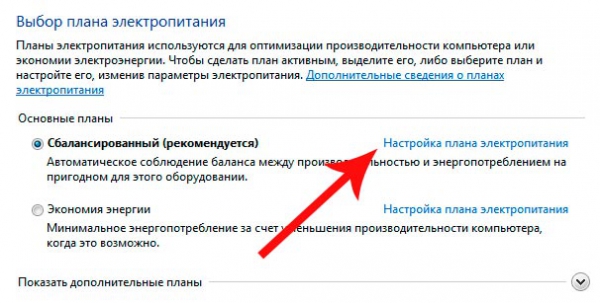
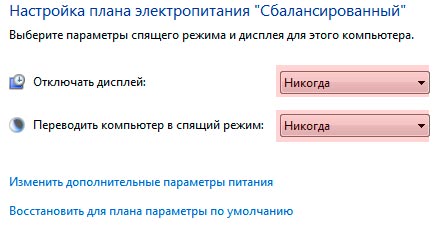
Skrinshotda ko'rsatilganidek, men har doim tanlayman. Hammasi shu, siz filmlarni tomosha qilishingiz mumkin va displey o'chadi va tizim uyqu rejimiga o'tadi deb xavotirlanmang.
O'qish foydali bo'lishi mumkin:
- Muqaddas mirra keltiruvchi ayollar kuni;
- Ehtirosli Yevgeniy Botkin shahid Yevgeniy Botkin;
- Muqaddas rap: Chuvashcha "Oxlobystin" o'smirlarga sevgi va kamtarlikni o'rgatadi.;
- Yeparxiya missionerlik kurslari: Protodeacon A ning missionerlik faoliyati haqida ma'ruza;
- Chayon nimani yoqtirishini qanday tushunish mumkin;
- Do'stlar bilan onlayn zombi apokalipsisi;
- Onlayn zombi apokalipsisi o'yinlari;
- FIFA o'yinini ishga tushirishda muammolar;